Slimme garagedeuren programmeren
myQ
myQ is een bedieningssysteem voor slimme garages dat naadloos met Model Y functioneert en waarmee u op afstand uw garagedeur kunt waarnemen en bedienen vanuit het touchscreen van het voertuig of met een gekoppelde telefoon. Dit is handig wanneer u bent vergeten uw garagedeur te sluiten, wanneer u de deur voor anderen wilt openen of wanneer u de deur op afstand wilt openen en sluiten (bijvoorbeeld om een pakket in ontvangst te nemen). Als myQ is gekoppeld aan Model Y, kan de garagedeur uw voertuig detecteren en wordt deze automatisch geopend of gesloten.
Volg deze stappen om myQ in te stellen op uw auto:
- Uw garagedeur moet compatibel zijn met myQ. Gebruik de tool myQ Compatibility (https://www.myq.com/app/myq-compatibility) om dit te controleren.
- Ga na of uw garagedeur compatibel is met wifi. myQ gebruikt wifi om te communiceren met uw smartphone en auto. Sommige garages hebben een wifi- of myQ-symbool in de hub. Uw garage moet een goede wifi-verbinding hebben voor controle en bediening van de garage via uw auto.OpmerkingAls uw garage niet compatibel is, dient u mogelijk een externe myQ-hub aan te schaffen om deze functie te kunnen gebruiken.
- Download de myQ-app in de app store van uw smartphone. Gebruik de app om uw accountgegevens in te stellen en de garage aan uw telefoon te koppelen. Voor myQ is een betaald abonnement nodig, dat u in de app kunt aanschaffen.
- Controleer of uw auto de nieuwste beschikbare softwareversie gebruikt en over wifi- of LTE-connectiviteit beschikt.
- Tik op het garagepictogram boven in het touchscreen of navigeer naar en volg de instructies om de garage te koppelen aan de Model Y. Na het koppelen zijn de functies voor controle en bediening van de garage beschikbaar op het touchscreen en kunt u myQ verder instellen.
Ga voor meer informatie, bij vragen, hulp bij het oplossen van problemen, of schadeclaims naar www.myQ.com/Tesla.
HomeLink
HomeLink programmeren®:
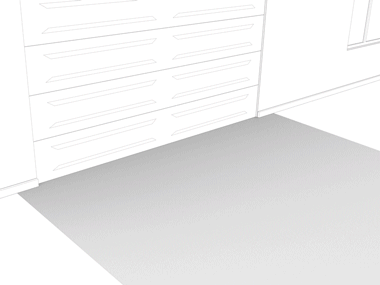
- Parkeer de Model Y zo, dat de voorbumper zich voor het systeem bevindt dat u wilt programmeren.Let op!Tijdens het programmeren kunnen deuren en hekken openen of sluiten. Zorg er daarom vóór het programmeren voor dat er zich geen personen of objecten in de directe nabijheid van het systeem bevinden.
- Controleer of de batterij van de afstandsbediening van het systeem in orde is. Tesla raadt u aan de batterij in de afstandsbediening van het systeem te vervangen voordat u HomeLink programmeert.
- Tik op het HomeLink-pictogram boven in het scherm Bediening.
- Tik op HomeLink aanmaken.
- Voer in het scherm HomeLink een naam voor het apparaat in en tik vervolgens op Enter of Nieuwe HomeLink toevoegen.
- Kies de modus die u wilt gebruiken (Standaard, D-modus of UR-modus) en tik vervolgens op Modus instellen.
- Tik op Start en volg de aanwijzingen op het scherm.OpmerkingAls u tijdens het programmeren van het systeem het scherm “De ontvanger trainen” ziet, houd er dan rekening mee dat de tijd voor deze stap beperkt is. Nadat u op de knop Learn/Program/Smart op de afstandsbediening van het systeem hebt gedrukt, hebt u ongeveer 30 seconden de tijd om terug te gaan naar uw auto en op Doorgaan te drukken en vervolgens twee keer op de naam van het te trainen HomeLink-systeem te drukken. Overweeg de hulp van een tweede persoon zodat u deze stap binnen 30 seconden kunt uitvoeren.
- Zodra het systeem is geprogrammeerd, tikt u op Opslaan om de programmering te voltooien.
- Controleer of HomeLink naar behoren werkt. In sommige gevallen moet u het programmeerproces mogelijk enkele keren herhalen voordat het is geslaagd.
Nu kunt u het systeem bedienen door op het corresponderende HomeLink-pictogram op het touchscreen te tikken. HomeLink onthoudt de locatie van de opgeslagen systemen en apparaten. Zodra u in de buurt komt van een bekende locatie, verschijnt de HomeLink-bediening automatisch op het touchscreen. De bediening verdwijnt weer als u wegrijdt.
